PDF-файлы сегодня являются одним из самых популярных форматов для обмена и хранения информации, особенно когда речь идет о документации, отчетах и научных статьях. И хотя они могут быть весьма удобными для чтения, поиск нужной информации внутри PDF-файлов иногда может быть непростой задачей. В этой статье мы расскажем вам несколько полезных советов, которые помогут вам эффективно искать нужные фрагменты в PDF-документах.
Первым и самым простым способом поиска информации в PDF-файлах является использование встроенной функции поиска в Adobe Acrobat Reader. Эта функция позволяет найти все вхождения заданного слова или фразы в документе. Для того чтобы воспользоваться этой функцией, откройте нужный PDF-файл в Adobe Acrobat Reader, нажмите сочетание клавиш Ctrl+F (или выберите пункт "Поиск" в меню "Правка") и введите искомое слово или фразу в появившемся поле ввода. Нажатие клавиши Enter или кнопки "Найти далее" запустит процесс поиска по документу.
Еще одним полезным советом является использование онлайн-инструментов для поиска информации в PDF-файлах. Существует множество веб-сайтов, которые предлагают сервисы для индексации и поиска содержимого в PDF-документах. Один из таких сервисов – Google Поиск – позволяет искать информацию внутри PDF-файлов, добавляя ключевое слово "filetype:pdf" к запросу. Например, если вы хотите найти информацию о "как эффективно искать информацию в PDF файлах", вы можете использовать запрос "как эффективно искать информацию в PDF файлах filetype:pdf".
Как найти нужную информацию в PDF файлах
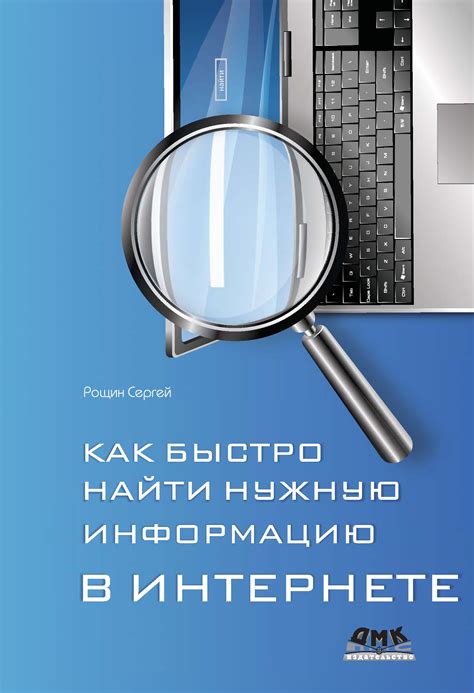
- Используйте функцию поиска. Большинство программ для просмотра PDF файлов имеют встроенную функцию поиска, которая позволяет найти нужные слова или фразы в документе. Обратите внимание, что функция поиска чувствительна к регистру, поэтому учтите это при вводе ключевых слов.
- Ограничьте поиск. Если документ слишком большой или содержит много страниц, вы можете ограничить поиск в определенной части файла. Некоторые программы позволяют задать ограничения для поиска, например, в определенном разделе или только в заголовках.
- Используйте расширенный поиск. Некоторые программы позволяют использовать расширенный поиск, который предлагает дополнительные опции для уточнения поиска. Например, вы можете выбрать определенный тип файла (текст, изображение), установить диапазон дат или указать язык.
- Применяйте фильтры. Если вы знаете, что ищете конкретный тип информации, вы можете применить фильтры для более точного поиска. Например, в программе для просмотра PDF файлов можно указать, что вы ищете только таблицы или только буллеты.
- Ознакомьтесь с содержанием. Если документ содержит оглавление или список разделов, ознакомьтесь с ним, чтобы легче найти нужную информацию. Некоторые программы для просмотра PDF файлов позволяют быстро перейти к определенной части документа, используя оглавление.
Использование этих советов поможет вам эффективно находить нужную информацию в PDF файлах. Постепенно вы станете более опытным пользователем и сможете быстро находить интересующие вас данные в любом документе.
Используйте поисковые функции PDF-ридера
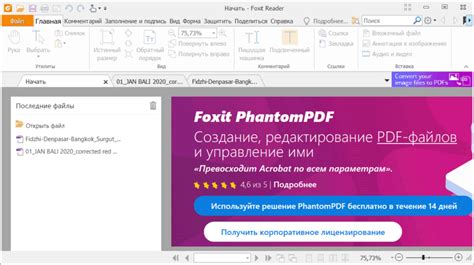
Когда вы работаете с большими PDF-файлами, вам может понадобиться быстро найти конкретную информацию. Для этого очень полезно использовать поисковые функции встроенного PDF-ридера. Вот несколько способов, как воспользоваться этой функцией и максимально эффективно искать информацию в PDF файлах.
- Воспользуйтесь сочетанием клавиш
- Введите ключевые слова
- Настройте параметры поиска
- Используйте расширенный поиск
Большинство PDF-ридеров поддерживают использование сочетаний клавиш для прямого вызова поисковой функции. Обычно это Ctrl + F (или Cmd + F для Mac). Просто откройте PDF-файл и нажмите сочетание клавиш, чтобы открыть поле поиска.
Когда поле поиска открыто, просто введите ключевые слова или фразы, которые вы хотите найти в файле. Результаты поиска будут отображаться в реальном времени, по мере ввода запроса. Вы можете использовать операторы AND, OR и NOT для более точного исследования.
Некоторые PDF-ридеры предлагают дополнительные параметры поиска, которые помогут вам уточнить поиск. Например, вы можете выбрать, должны ли результаты поиска быть регистрозависимыми или регистронезависимыми, включить или отключить поиск внутри вложенных папок, и т.д. Это может быть полезно, если у вас есть специфические требования при поиске информации.
Некоторые PDF-ридеры также предлагают функцию "расширенного поиска", которая позволяет более детально настроить параметры поиска. Вы можете указать, где искать информацию в документе (например, только в заголовках или только в текстовых полях), задать определенные параметры для файлов (например, задать промежуток даты создания файла) и т.д. Расширенный поиск может быть особенно полезным, если у вас есть сложные требования или ограничения при поиске информации.
Использование поисковых функций PDF-ридера может значительно упростить процесс поиска нужной информации в больших PDF-файлах. Учитывайте эти советы, и ваш поиск будет более эффективным и продуктивным.
Оптимизируйте ключевые слова для более точного поиска
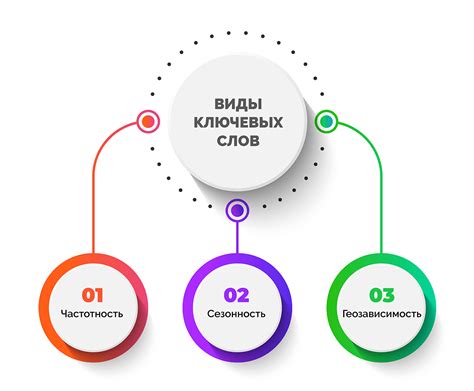
При поиске информации в PDF файлах ключевые слова играют важную роль. Оптимизация ключевых слов может значительно улучшить эффективность поиска и помочь найти нужную информацию быстрее. Вот несколько советов, как оптимизировать ключевые слова:
Будьте конкретны. Вместо общих терминов используйте более специфичные ключевые слова. Например, вместо слова "автомобиль" можно использовать "седан" или "внедорожник". Это сузит результаты поиска и поможет найти нужную информацию точнее.
Используйте синонимы. Если у вас есть несколько вариантов ключевых слов, используйте их в поиске. Например, вместо ключевого слова "телефон" можно использовать синонимы, такие как "мобильный" или "смартфон". Это увеличит шансы на нахождение нужной информации.
Комбинируйте ключевые слова. Используйте несколько ключевых слов в поисковом запросе. Например, если вы ищете информацию о разных видеоиграх, можно комбинировать ключевые слова, такие как "видеоигры" и "компьютерные игры". Это позволит уточнить поиск.
Используйте операторы поиска. В большинстве программ для просмотра PDF файлов есть возможность использовать операторы поиска, такие как "и", "или", "не". Они помогут точнее задать условия поиска и исключить ненужную информацию.
Будьте внимательны к регистру. Ключевые слова чувствительны к регистру. Убедитесь, что вы вводите ключевые слова с правильным регистром, чтобы поиск был точным.
Следуя этим простым советам, вы сможете оптимизировать ключевые слова и значительно улучшить результаты вашего поиска в PDF файлах. Не забывайте экспериментировать и пробовать разные комбинации ключевых слов для нахождения наиболее точной информации.
Используйте онлайн-инструменты для конвертации PDF в текст
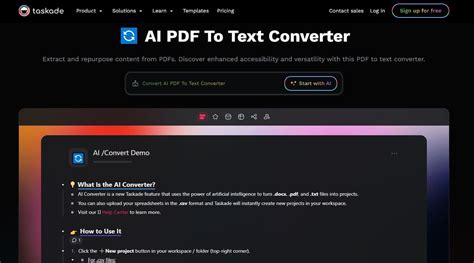
Когда вы сталкиваетесь с PDF-файлом, который содержит много информации, вы можете использовать онлайн-инструменты для конвертации его в текст. Это позволит вам быстро искать ключевые слова и фразы, а также копировать и вставлять нужные фрагменты текста для дальнейшей обработки.
Существует множество бесплатных онлайн-сервисов, которые позволяют конвертировать PDF в текст. Вы можете загрузить PDF-файл на сайт, а затем получить его текстовую версию в виде простого текста или файлов в различных форматах, таких как DOCX или TXT.
Онлайн-инструменты для конвертации PDF в текст обычно обрабатывают файлы очень быстро и с высокой точностью. Они распознают и сохраняют форматирование текста, таблицы, изображения и другие элементы, которые могут быть в PDF-файле, делая полученный текст полностью читаемым и пригодным для дальнейшего использования.
Используя такие инструменты, вы можете значительно упростить процесс поиска информации в PDF-файлах. Вы сможете быстро найти нужные фрагменты текста, сравнить их с другими документами, создать резюме или отчет, и многое другое. Онлайн-инструменты для конвертации PDF в текст - это удобный и эффективный способ получить доступ к информации в PDF-файлах, необходимых вам.



